اگراز کامپیوتر خود فاصله گرفته و نیاز به ماوس و کیبورد دارید یا اینکه ماوس یا کیبورد کامپیوتر شما خراب می باشد می توانید از دستگاه اندرویدی خود به عنوان ماوس و کیبورد کامپیوتر استفاده کنید. در ادامه دو نرم افزار قدرتمند در این زمینه در بررسی خواهیم کرد. با سخت افزار همراه باشید.
استفاده از نرم افزار Remote Mouse
در ابتدا نرم افزار های Remote mouse (از لینک انتهای همین بخش) و Remote mouse server for windows را دریافت کنید. برای استفاده از نرم افزار ها باید دستگاه اندرویدی و کامپیوتر به یک شبکه وای فای متصل باشند. همچنین میتوان لپ تاپ را hotspot کرده و دستگاه اندرویدی را به آن متصل کنید.
مراحل راه اندازی
- هر دو نرم افزار را نصب کنید.
- ابتدا سرور سپس نرم افزاراندرویدی را اجرا کنید.
- برای اتصال به کامپیوتر در نرم افزار نصب شده در دستگاه اندرویدی نام کامپیوتر را لمس کنید.
- حال صفحه تاچ پد را مشاهده می کنید و می توانید ماوس را حرکت دهید.
آموزش استفاده از ماوس
- برای انجام کلیک چپ با یک انگشت به تاچ پد ضربه بزنید
- برای انجام کلیک راست با دو انگشت به تاچ پد ضربه بزنید
- برای انجام پیمایش به سمت بالا ،پایین ، چپ و راست دو انگشت را بر روی تاچ پد بکشید
- با دبل کلیک بر روی نرم افزار ها میتوان آن ها را در محیط ویندوز جابجا کرد.
کیبورد
برای تایپ در کامپیوتر می توان از کیبورد گوشی اندرویدی استفاده نمود. یکی از قابلیت های خوب این نرم افزار نوشتن متن درون کامپیوتر ونرم افزار می باشد و برای اطمینان از املای درست کلمات نیاز به نگاه کرده به کامپیوتر نمی باشد. زمانی که دستگاه را در حالت افقی نگه داشته شود می توان کلید های بیشتری مانند دکمه ویندوز و ctrl را شماهده کرد.
ویژگی های نسخه خریداری شده
در نسخه خریداری شده این نرم افزار می توان Windows media player ، Windows photo viewer و powerpoint را کنترل کرد. همچنین کلید های افزایش و کاهش در موبایل می تواند میزان صدای کامپیوتر را کنترل نماید.
نرم افزار Remote Link
با نصب این نرم افزار میتوان از دو روش Bluetooth و Wifi به کامپیوتر اتصال یافت . در این مطلب ما روش اتصال از طریق Bluetooth را آموزش خواهیم داد. نرم افزار Remote link را دانلود کرده و بر روی گوشی خود نصب کنید. لینک دانلود نرم افزار مورد نیاز برای نصب بر روی pc در داخل نرم افزار اندرویدی می باشد. برای دانلود می توانید از لینک انتهای همین بخش استفاده کنید.
مراحل راه اندازی
- ابتدا هر دو نرم افزار را بر روی دستگاه اندرویدی و pc نصب کنید
- remote link server را در داخل کامپیوتر باز نمایید.
- نرم افزار را در دستگاه اندرویدی اجرا کرده و Bluetooth را انتخاب نمایید.
- دکمه Search device را لمس کنید.
- نام کامپیوتر خود را انتخاب کرده تا اتصال برقرار شود
- دکمه back را لمس کنید با این کار صفحه تاچ پد را مشاهده خواهید نمود.
در پایین تاچ پد دو دکمه برای انجام کلیک های چپ و راست وجود دارد.همچنین می توانید با استفاده از تنظیمات ، صفحه نمایش را بزرگ نمایی کنید. با لمس آیکن Keyboard در گوشه سمت راست صفحه میتوان با استفاده از کیبورد گوشی متنی را تایپ نمود. در پایان تایپ لازم است دکمه send را برای ارسال متن به کامپیوتر فشار دهید. یکی دیگر از ویژگی های این نرم افزار کنترل مدیا پلیر می باشد که میتوانید آن را متوقف ،اجرا و یا آهنگ را تغییر دهید.با استفاده از این نرم افزار میتوان کامپیوتر را log off، sleep، hibernate، restart و shutdownنمود.
در پایان لازم به ذکر است استفاده از Bluetooth امکان قطع شدن ارتباط بیشتر از حالت Wifi می باشد و ما به شما استفاده از وای فای را پیشنهاد میکنم.
برای اطلاع از جدیدترین اخبار دنیای دیجیتال، قیمت انواع قطعات سخت افزاری و تجهیزات الکترونیکی، آگاهی از اخبار مرتبط با تکنولوژی از جمله نوسان قیمت ارز، تصاویر، ویدئوها و مطالب آموزشی اختصاصی به کانال تلگرام وب سایت سخت افزار بپیوندید: telegram.me/sakhtafzarmag




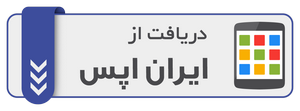
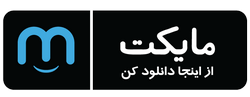
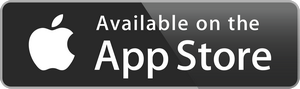



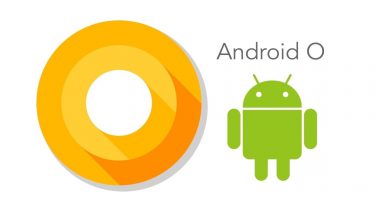



















حداقل یک عکس از محیط نرم افزار میذاشتید
آقا دمتون گرم معرکس
:-bd
تیترو میخونی عکس مطلبو میبینی چی بگم والله
دستگاه اندرویدی بعد عکس ایفون